Как удалить одно, несколько или все сообщения на айфоне
В наше время формат SMS-сообщения является по-прежнему актуальным. Поэтому рано или поздно возникает вопрос: как удалить ненужные сообщения на айфоне?СМС-ки отправляют друг другу пользователи гаджетов. SMS-сообщения присылают банки, различные государственные службы, например, МЧС, интернет провайдеры и многие другие.
Содержание
1. Зачем удалять сообщения на iPhone
2. Как удалить отдельное SMS-сообщение
3. Как удалить все SMS от одного абонента: первый способ
4. Удаляем все SMS от одного абонента: второй способ
5. Как удалить все до единого сообщения в «Сообщениях» на iPhone
СМС-сообщения часто является способами подтверждения различных действий с аккаунтами в Интернете, в дистанционных системах банковского обслуживания и прочее. В общем, старенький метод общения по СМС пока еще не просто жив, но активно развивается и расширяется.
К тому же на айфонах есть так называемые сообщения iMessage, которые также записываются вместе с СМС-ками на вкладке «Сообщения». Так что айфоны не являются исключением. С их помощью отправляют и принимают СМС-сообщения, и автоматически сохраняют их в «Сообщениях».
Зачем удалять сообщения на iPhone
Со временем на iPhone скапливается большое количество ранее принятых и отправленных сообщений, как стандартных SMS, отправляемых при помощи оператора, так и через iMessage. Особенно, если есть много друзей, пользующихся гаджетами от компании Apple.
В том случае, когда сообщений скопилось слишком много, пользователю айфона может понадобиться удалить вообще все сообщения или удалить только выбранные сообщения от определенных абонентов (друзей).
Важно! Обратите внимание, что удаленные сообщения невозможно восстановить. Хотя, конечно, можно попробовать это сделать из резервных копий, если они были заблаговременно сделаны.
Если же нужно хранить сообщения в течение какого-то времени, нужно перейти в меню «Настройки» > «Сообщения» > «Оставлять сообщения». И там выбрать, сколько времени необходимо хранить сообщения.
Покажем далее, как сделать удаление SMS-сообщений за несколько кликов.
На обычном телефоне удалять SMS-сообщения, как правило, не проблема. Но если речь идет об айфоне, то здесь могут возникнуть трудности у начинающего пользователя, так как некоторые пункты меню удаления сообщений расположены в неочевидных местах.
Рассмотрим несколько способов:
- удаление одного сообщения, например, конкретной СМС-ки от определенного абонента,
- и удаление сразу всех SMS на айфоне, чтобы очистить телефон от такой информации и освободить его память.
Как удалить отдельное SMS-сообщение
Порой нужно удалить одно или несколько сообщений в переписке с одним абонентом. Другими словами, необходимо удалить не все сразу сообщения в переписке, а лишь отдельные из них. Для этого нужно выполнить 6 (шесть) действий, описанных ниже.
1) Тапнуть по иконке «Сообщения» на главном экране айфона (1 на рис. 1):
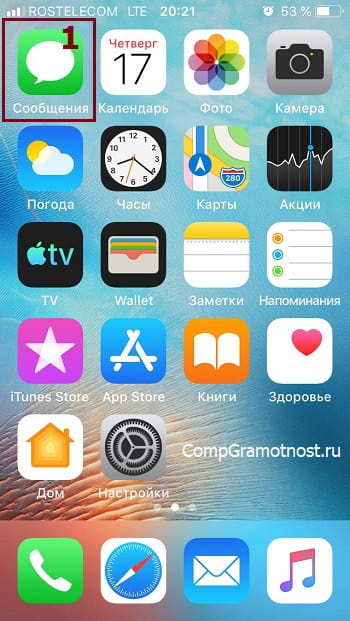
Рис. 1. Запуск на айфоне приложения «Сообщения», где находятся принятые и отправленные СМС-сообщения.
2) Найти того абонента, сообщения которого необходимо удалить, и тапнуть по нему.
Например, таким абонентом, где нужно удалить одно сообщение, может быть MCHS (1 на рис. 2) – это аббревиатура МЧС (полное название: Министерство Российской Федерации по делам гражданской обороны, чрезвычайным ситуациям и ликвидации последствий стихийных бедствий).
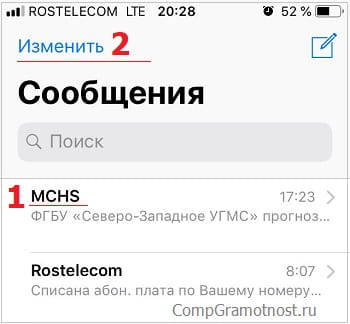
Рис. 2. Выбор в iPhone абонента, в переписке с которым нужно удалить одно или несколько SMS-сообщений.
3) Выбрать удаляемое сообщение. Например, это может быть последнее сообщение, отмеченное как «Сегодня» (1 на рис. 3):
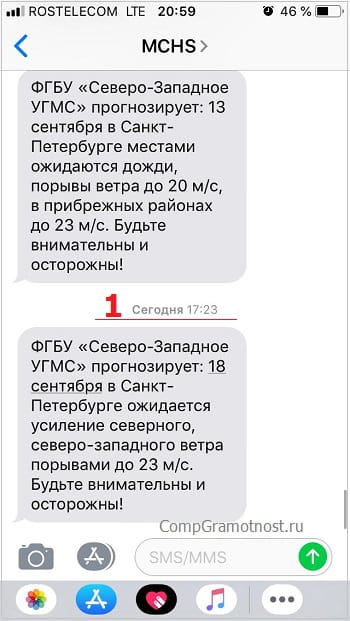
Рис. 3. Выбор конкретного СМС-сообщения абонента перед его удалением из айфона.
4) Затем следует нажать и удерживать данное сообщение пальцем, пока не появится контекстное меню. В контекстном меню следует выбрать пункт «Еще…»(1 на рис. 4).
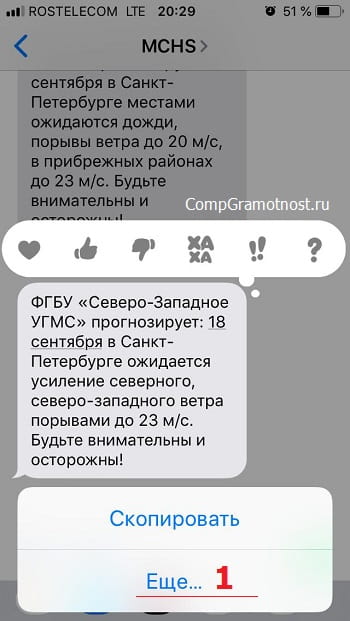
Рис. 4. Вызов контекстного меню iPhone для последующего удаления выбранного SMS-сообщения.
5) Возле сообщения, которое было выбрано, с левой стороны появится галочка (1 на рис. 5). Это сигнализирует о том, что сообщение готово для удаления.
Выбор нескольких сообщений
Также можно тапнуть и другие сообщения, если их нужно стереть одновременно, а не по одному. Например, если тапнуть предыдущее сообщение, то возле него также появится галочка. Галочку можно снять, повторно тапнув по сообщению.
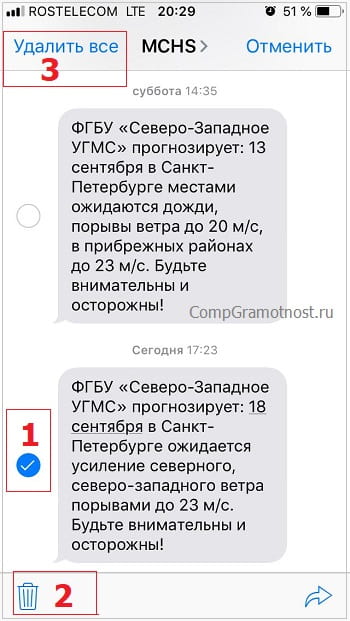
Рис. 5. Выделение отдельных СМС-сообщений перед удалением из айфона.
6) Чтобы теперь удалить выбранное сообщение (или выбранные сообщения), достаточно кликнуть на иконку корзины (2 на рис. 5). И затем подтвердить операцию, тапнув на «Удалить сообщение» (1 на рис. 6). Или отменить, нажав на «Отменить».
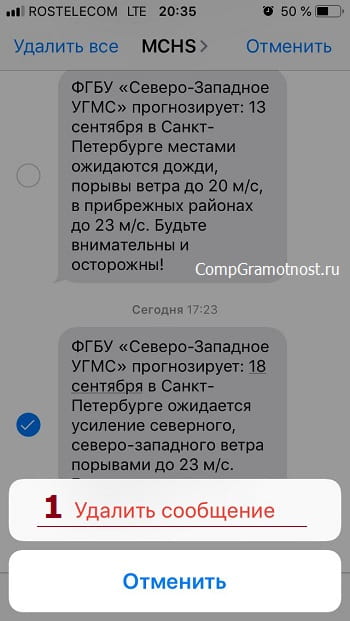
Рис. 6. Подтверждение перед удалением из iPhone выбранных SMS-сообщений.
На этом процедура завершена, и все предварительно выделенные SMS-сообщения будут удалены. Восстановить обратно удаленные сообщения будет уже невозможно.
Как удалить все SMS от одного абонента: первый способ
Иногда необходимо удалить сообщения на iPhone, которые были отправлены конкретному абоненту, то есть удалить сразу всю переписку с ним. Тогда нужно проделать следующие три шага:
1. Тапнуть по иконке «Сообщения» на iPhone и найти абонента, чью переписку необходимо удалить. Допустим, что это будет тот же абонент МЧС (MCHS) – 1 на рис. 2.
2. Затем надо как бы «смахнуть» имя абонента (в нашем примере это MCHS) влево, чтобы справа от него появились дополнительные опции (рис. 7):
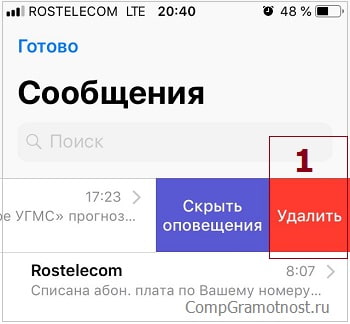
Рис. 7. Дополнительные опции на айфоне для управления СМС-сообщениями от одного абонента.
3. После этого достаточно тапнуть по «красной кнопке» «Удалить» (1 на рис. 7), чтобы удалить всю переписку с данным абонентом.
Всё, на этом процедура удаления переписки с абонентом (в данном случае с именем MCHS) завершена. Также будет удален сам абонент, его теперь не будет в списке абонентов для переписки с помощью СМС.
Удаляем все СМС-ки от одного абонента: второй способ
Есть еще один метод, который работает для удаления переписки с конкретным пользователем:
1) Во вкладке «Сообщения» надо найти пользователя, с кем необходимо удалить всю переписку, и затем открыть эту переписку.
2) Тапнуть и удерживать некоторое время любое SMS, пока не появится контекстное меню, где необходимо выбрать «Еще…» (1 на рис. 4).
3) Тапнутое сообщение будет выделено и готово к удалению. Но вместо его удаления вверху следует нажать «Удалить все» (3 на рис. 5) и затем подтвердить операцию.
Как удалить все до единого сообщения в «Сообщениях» на iPhone
Редко, но все же может возникнуть необходимость удалить вообще все до единого СМС-сообщения в адрес абсолютно всех абонентов.
Подобное «всеобщее» удаление нужно делать, предварительно внимательно все обдумав. Иначе могут быть удалены те сообщения, которые были на самом деле нужны. А восстановлению они НЕ подлежат.
Полное удаление всех СМС-сообщений делается в следующей последовательности:
1) Нужно зайти в «Сообщения» на айфоне (1 на рис. 1) и вверху тапнуть на «Изменить» (2 на рис. 2).
2) Затем придется галочками отметить все переписки с абонентами, которые нужно удалить. В момент простановки галочек можно выбрать всех без исключения абонентов, чтобы удалить затем абсолютно все SMS-сообщения (рис. 8):
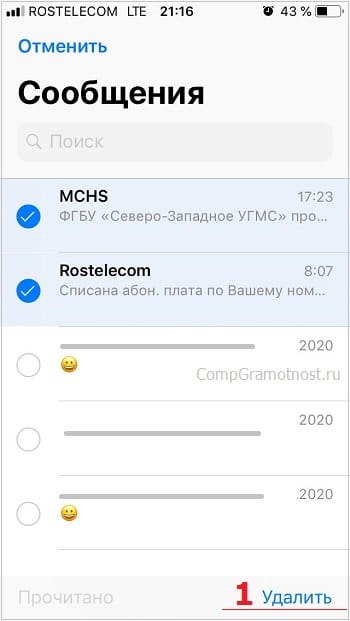
Рис. 8. Отметка в iPhone галочками всех абонентов SMS-переписки, которые затем следует полностью удалить без возможности последующего восстановления.
3) Наконец, следует тапнуть внизу справа на «Удалить» и затем подтвердить операцию.
Итоги
Как видим, есть немало вариантов удаления SMS на устройствах от Apple. Причем все они осуществляются в несколько кликов и позволяют сделать именно то, что требуется.
И это все делается независимо от того, сколько информации в этих сообщениях, от каких абонентов они поступили и с каких устройств, какой был использован тип SMS: стандартный или специальный айфоновский iMesssage.
Кстати, в разных версиях операционной системы iOS некоторые пункты меню могут незначительно отличаться от тех, которые показаны в данной статье. Но это будут незначительные и интуитивно понятные различия.
Дополнительные материалы:
1. Как быстро зарядить смартфон: какие приемы стоит использовать
2. Машина времени (Time Machine) в Mac OS: архивация данных
3. Добавление абонентов в черный список на Айфоне
4. Как проверить баланс мобильного телефона с помощью одной команды
5. Как на Айфоне можно раздать Wi-Fi

Спасибо очень понятно.